Зміст

Спосіб 1: Панель сповіщень
Включити геолокацію на пристрої з Android можна через шторку, або панель повідомлень. Для цього розгорніть її, зробивши свайп на екрані зверху вниз. У вікні знайдіть кнопку " Місцезнаходження» (також може називатися, наприклад, &171;Геодані&187; ) і натисніть на неї, якщо вона не підсвічується.
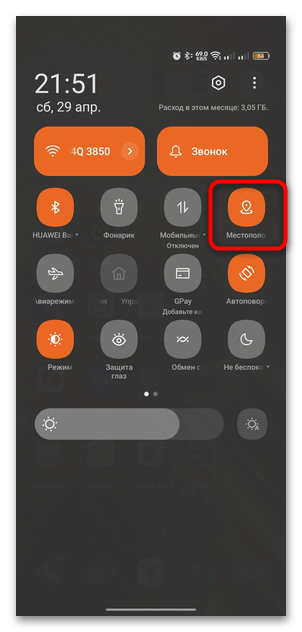
При тривалому натисканні на кнопку відкриється вікно »Налаштування" з додатковими функціями. Тут можна не тільки активувати геолокацію, але і подивитися, які додатки недавно запитували дані про місцезнаходження, а також інші відомості.
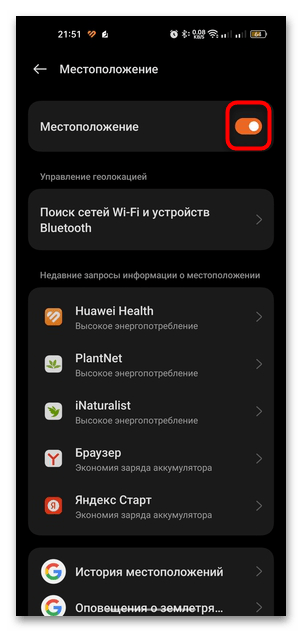
Якщо в шторці значка »Місцезнаходження" / &171;Геодані&187; ні, то, швидше за все, він прихований. Коли ви плануєте часто відключати або включати дану службу, то є сенс розмістити її на панелі повідомлень. Для цього натисніть на значок у вигляді олівця або трикрапка вгорі. Можливо, додатково з меню знадобиться вибрати " змінити плитки» . У блоці, що знаходиться внизу, відшукайте потрібну плитку, потім натисніть на неї, щоб додати на панель повідомлень, або перетягніть, затиснувши іконку. Її можна перемістити в будь-яке зручне місце. Після завершення налаштування натисніть стрілку назад, щоб повернутися до штори.

Спосіб 2: Штатні " Налаштування»
Є ще один спосіб включення розташування на Android – це відповідний розділ в системному додатку. На прикладі Android 13 розберемо, як це зробити:
- Запустіть штатні»Налаштування" , вибравши значок у вигляді шестерні на панелі повідомлень або з головного меню.
- Натисніть на рядок " Місцезнаходження» . Далі залишиться активувати відповідну функцію за допомогою тумблера.
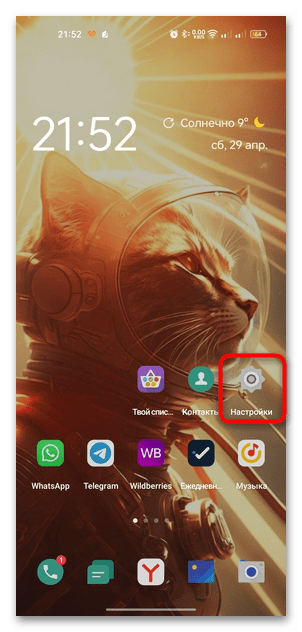
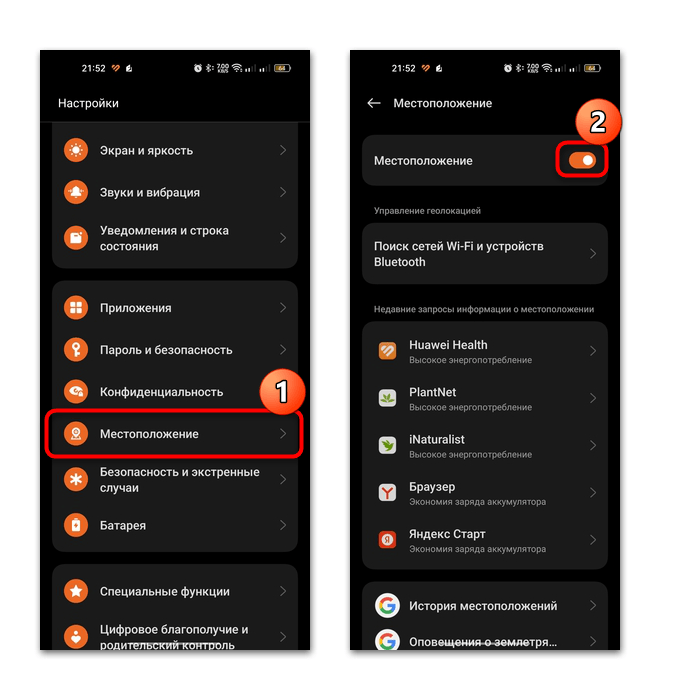
Підрозділ з активацією геолокації може знаходитися в інших розділах»Налаштування" . Це може бути як " Біометрія та безпека» , так і " Захист та місцезнаходження» &8212; все залежить від моделі мобільного пристрою та версії операційної системи. Але в більшості випадків всередині &171;&187; реалізована пошуковий рядок, за допомогою якої легко відшукати потрібний параметр. Введіть запит »місцезнаходження" , &171;геолокація&187; або &171;геодані&187; у полі пошуку та нижче відображатимуться результати.
Можливі проблеми та їх вирішення
Іноді бувають ситуації, що навіть після ручного включення місця розташування окремий додаток не може визначити локацію користувача. Найчастіше це трапляється через те, що для програми немає відповідних дозволів. Така неполадка легко виправляється:
- Через «Налаштування» перейдіть до розділу »Додатки" для перегляду переліку всіх встановлених програм.
- У списку виберіть той додаток, з яким виникли проблеми. Натисніть на рядок " дозволи» .
- Знайдіть функцію»Місцезнаходження" , потім позначте пункт " дозволити лише під час використання програми» .
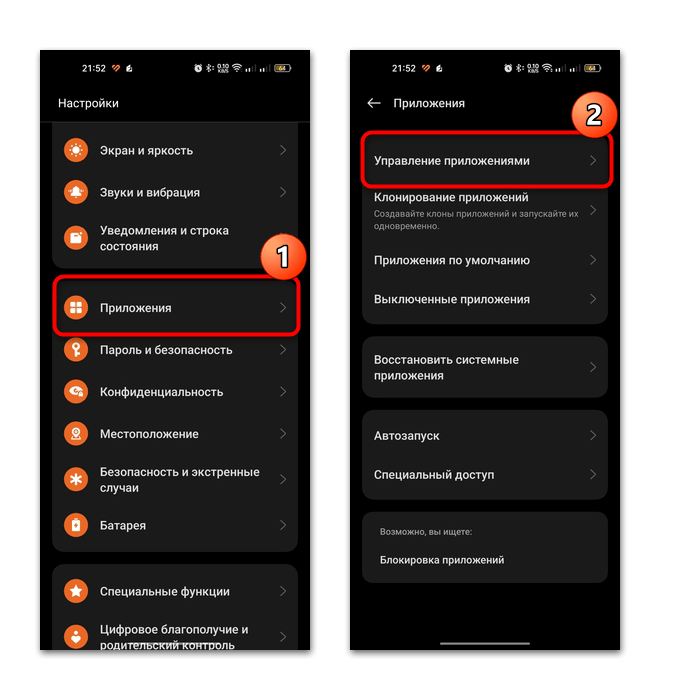
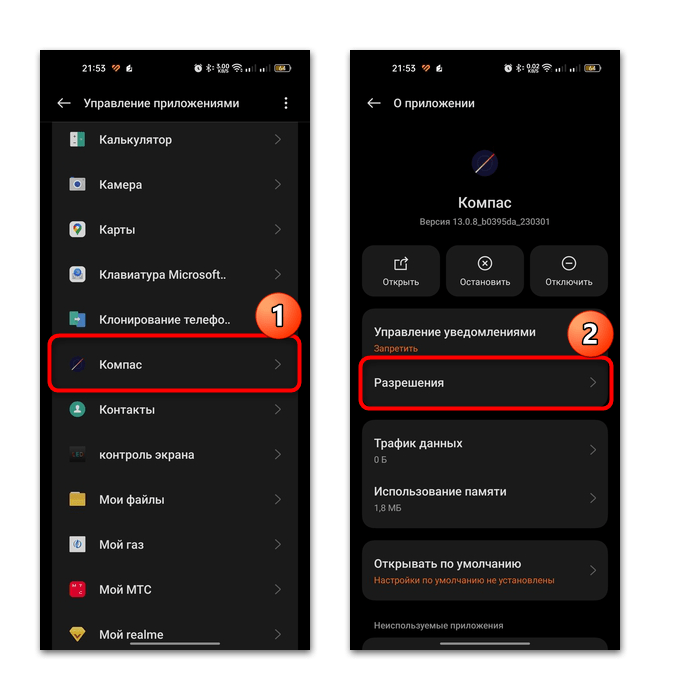
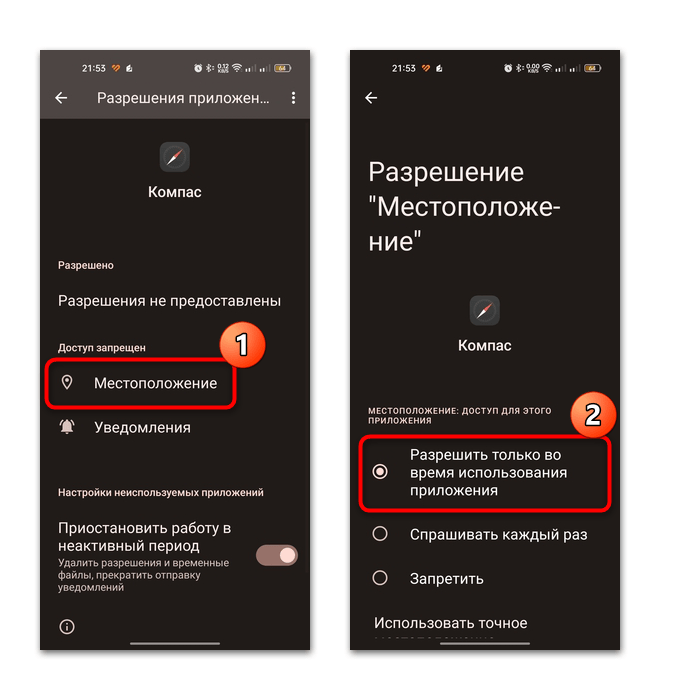
Є ще один спосіб швидко потрапити у вікно з параметрами софта, але він є не у всіх Android. Для цього достатньо знайти додаток в головному меню або на робочому столі, потім тривалим натисканням викликати додаткове меню і вибрати пункт " Про додаток»
.
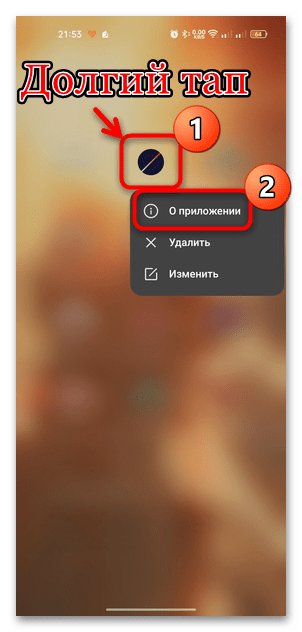
Якщо місце розташування не функціонує в системі в цілому, то, ймовірно, причиною міг стати одиничний збій. У деяких випадках допомагає перезавантаження мобільного пристрою.
Читайте також: перезавантаження смартфона з Android
Причиною може стати і апаратна неполадка, наприклад вийшов з ладу GPS-модуль, через що після активації місця розташування функція працює некоректно або зовсім не функціонує. В цьому випадку буде потрібно ремонт в сервісному центрі, оскільки, найімовірніше, буде проводитися заміна компонента.




